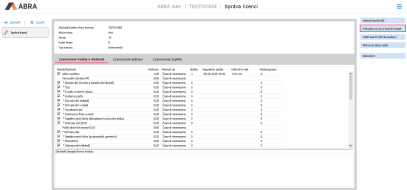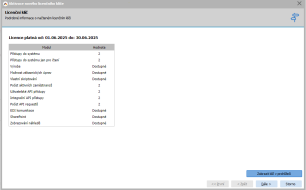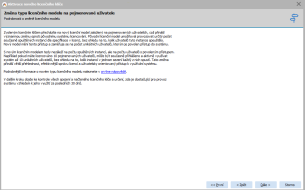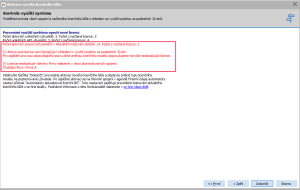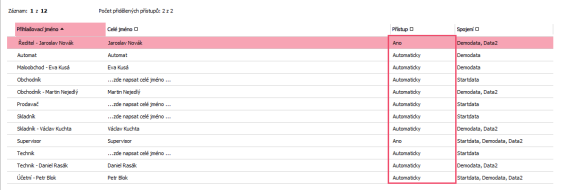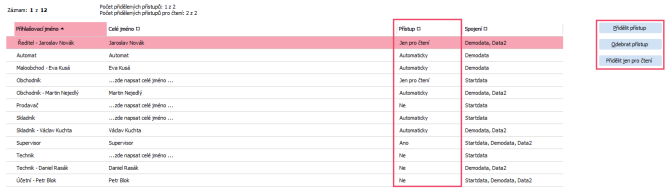Ako prejsť na licenčný model na pomenovaných užívateľov
V nasledujúcom návode si ukážeme, ako prejsť z konkurenčného licenčného modelu na nový licenčný model Pomenovaní užívatelia. Tento návod je určený všetkým zákazníkom, ktorí už majú prechod na licenciu na pomenovaných užívateľov zmluvne ošetrený.
Podrobné informácie týkajúce sa prechodu na pomenovaných užívateľov nájdete v príručke Licenčný model Pomenovaní užívatelia.
Prechod na typ licencie na pomenovaných užívateľov je až od verzie ABRA Gen 25.3. Pokiaľ máte staršiu verziu, vykonajte prosím najskôr update.
Aktivácia licencie na pomenovaných užívateľov
Otvoríme agendu Správa licencií. Tu vidíme aktuálne licencované moduly a vlastnosti. Vpravo klikneme na tlačidlo Sprievodca na nový licenčný model.
V prvom kroku sa zobrazí prehľad nového licenčného kľúča na pomenovaných užívateľov. Tu si môžeme vizuálne overiť, že sú v licencii zodpovedajúce počty licencií, ktoré ste si dohodli s obchodníkom. V prípade, že licencie nezodpovedajú, môžeme stále kliknúť na Storno, tým zmenu licenčného modelu zrušiť a uskutočniť ju neskôr. Pokiaľ je všetko v poriadku, klikneme na tlačidlo Ďalší.
V ďalšom kroku sú podrobnosti, čo zmena typu licencie z konkurenčného na pomenovaných užívateľov obnáša, aké prináša výhody a pod.
V nasledujúcom kroku prebieha kontrola počtu licencií proti reálnemu využitiu licencií za posledných 30 dní. Licencie, ktoré nie sú v novom modeli dostatočné, sú vypísané na červeno. V našom prípade nemáme dostatok licencií na aktívne pracovné pomery (sčítajú sa naprieč cez všetky databázové spojenia) a tiež sme v predchádzajúcej licencii mali licencovaných v rámci multilicencie viacero firiem.
Pokiaľ je tento stav požadovaný a v poriadku, môžeme prechod dokončiť. V opačnom prípade môžeme kliknúť na Storno, zakúpiť správny počet licencií a prechod vykonať neskôr.
Kroky po prechode
Pre užívateľov, ktorí boli aktuálne prihlásení do ABRA Gen, sa až do vypnutia klienta nič nezmení. Naďalej budú využívať predchádzajúci licenčný model. Administrátor, ktorý má vo firme na starosti správu licencií a používateľov, má teraz dve možnosti.
-
V agende Správa licencií na záložke Pridelenie prístupov ponechá všetkým užívateľom nastavený automatický prístup. To znamená, že akonáhle sa užívateľ prihlási, získa automaticky licenciu a prístup sa mu nastaví na hodnotu Áno bez toho, aby to musel administrátor nastavovať. Administrátor bude riešiť napríklad len pridelenie prístupu na čítanie alebo odobratie prístupu užívateľom, ktorí nemajú mať do systému prístup.
-
V agende Správa licencií na záložke Pridelenie prístupov pridelí alebo odoberie (pomocou funkčných tlačidiel na to určených) jednotlivým užívateľom prístup do systému, prípadne niektorým môže nastaviť prístup len na čítanie.
Takto teda nastavíme na subzáložke Prístupy do systému oprávnenie užívateľom na prístup do systému a prípadne, pokiaľ využívame aj API alebo zvlášť licencované aplikácie, nastavíme prístup aj v ostatných subzáložkách.